 |
 |
|
||
 |
||||
Börja skanna med Epson Creativity Suite
När du skannar med Epson Creativity Suite skannar du in och sparar bildfilen med Epson File Manager först. Använd sedan de andra projektalternativen i fönstret Epson File Manager för att ändra, skriva ut, bifoga eller importera dina bildfiler.
 |
Placera originaldokumentet eller fotot på skannern. Se Placering av dokument eller foton.
|
 |
Gör något av följande för att starta Epson File Manager.
|
Windows: Dubbelklicka på ikonen EPSON File Manager på skrivbordet.
Du kan också välja Start > Programs (Program) eller All Programs (Alla program)> EPSON Creativity Suite > EPSON File Manager.
Mac OS X: Dubbelklicka på ikonen EPSON File Manager for X på skrivbordet.
Alternativt kan du öppna mapparna Applications (Program) > EPSON > Creativity Suite > File Manager och dubbelklicka på ikonen EPSON File Manager for X.
Du ser ett fönster, i vilket du blir tillfrågad om du vill se programanvisningar.
 |
Om du vill se programanvisningarna klickar du på Next (Nästa) och följer anvisningarna på skärmen.
|
 Anmärkning:
Anmärkning:|
Om du vill inte vill att fönstret med programanvisningarna ska visas klickar du på kryssrutan Do Not Show Next Time (Visa inte nästa gång).
|
Epson File Manager-fönstret öppnas.
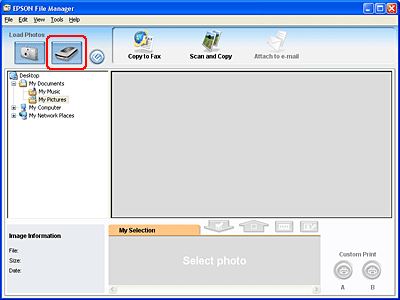
 |
Klicka på skannerikonen i Load Photos (Ladda foton) i det övre vänstra hörnet. Du ser ett Epson Scan-fönster.
|
 |
Gör något av följande beroende på läget som används:
|
Full Auto Mode (Helautomatiskt läge)
Om rutan Mode (Läge) i fönstrets övre högra hörn har ställts in på Full Auto Mode (Helautomatiskt läge) klickar du på knappen Scan (Skanna). Epson Scan skannar automatiskt bilden och sparar den som en JPEG-fil i mappen Pictures (Bilder) eller My Pictures (Mina bilder). Anvisningar om hur du väljer tillvalsinställningar finns i Använda Full Auto Mode (Helautomatiskt läge).
Om rutan Mode (Läge) i fönstrets övre högra hörn har ställts in på Full Auto Mode (Helautomatiskt läge) klickar du på knappen Scan (Skanna). Epson Scan skannar automatiskt bilden och sparar den som en JPEG-fil i mappen Pictures (Bilder) eller My Pictures (Mina bilder). Anvisningar om hur du väljer tillvalsinställningar finns i Använda Full Auto Mode (Helautomatiskt läge).
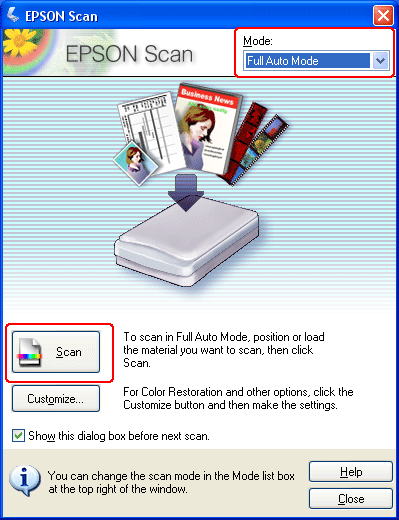
Home (Hemläge) eller Professional Mode (Professionellt läge)
Om rutan Mode (Läge) i fönstrets övre högra hörn är inställd på Home (Hemläge) eller Professional Mode (Professionellt läge), se Göra grundläggande inställningar för mer information.
Om rutan Mode (Läge) i fönstrets övre högra hörn är inställd på Home (Hemläge) eller Professional Mode (Professionellt läge), se Göra grundläggande inställningar för mer information.
 Anmärkning:
Anmärkning:|
Om du vill ändra skanningsläge, se Ändra skanningsläge.
|
 |
Bilden visas som en miniatyr i Epson File Manager-fönstret. Se Slutföra skanningen för mer information.
|
 Anmärkning:
Anmärkning:|
Om du vill ha mer information om Epson File Manager kan du öppna menyn Help (Hjälp) och välja EPSON File Manager User’s Guide (EPSON File Manager användarhandbok).
|